word自动生成连续页码的方法:首先点击【插入】按钮,并下拉菜单中找到【页码】选项;然后选择【页面底端】来设置页码;最后选择编号格式输入即可。

本文操作环境:Windows7系统,Microsoft Office Excel2010版本,Dell G3电脑。
word自动生成连续页码的方法:
1、首先呢,在电脑上打开Word应用软件,然后在Word中找到一篇我们要分页的文档,然后第一步就完成了哦。
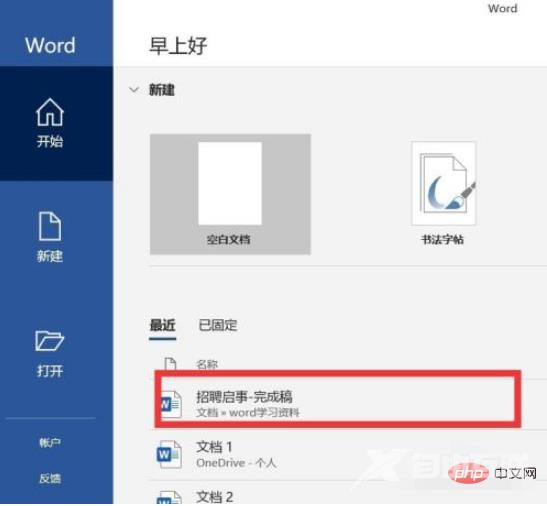
2、进入文档后,我们先观察页面,然后在页面上方菜单栏中点击【插入】选项,点击【插入】按钮,在插入的下拉菜单中找到【页码】选项。
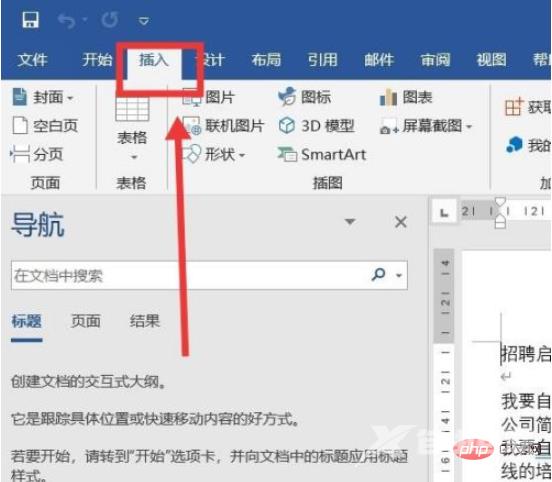
3、把鼠标放在“页码”上,会看到一个新的下拉菜单选项,选项中小编选择“页面底端”来设置页码。把光标放在文字整篇章的末尾处。
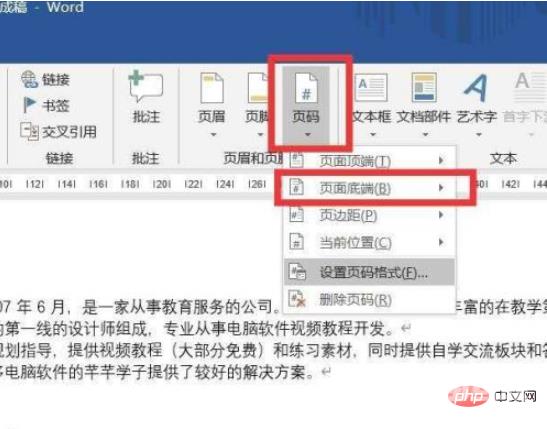
4、然后呢,点击”页面底端“选项,右边会出现一个选项栏,然后我们就可以选择自己喜欢的页码样式,点击页码样式选项,然后文字文章底部就会出现页码啦。
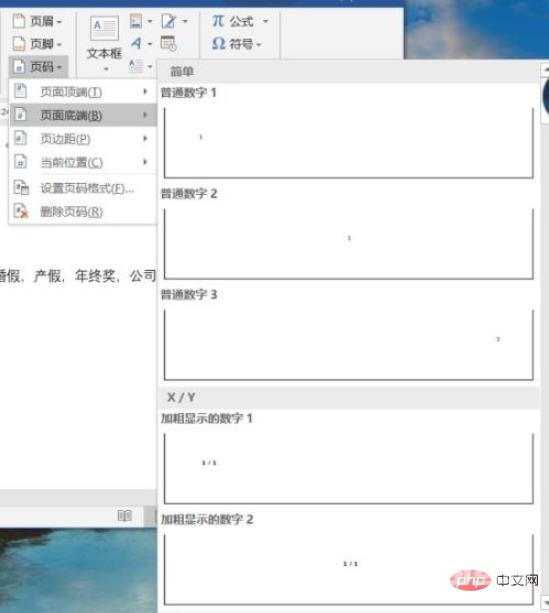
5、我们就可以在页面底部添加页码了,而且还是连续的哦,每一页都会有页码。位置确定好了之后。我们还可以设置它的格式,点击页码,在下拉菜单中点击“设置页码格式”然后选择自己喜欢的编号格式,点击确定就完成了哦。
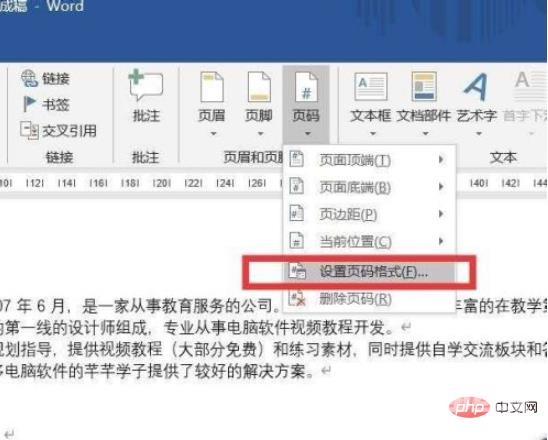
想了解【本文来源:美国服务器 http://www.558idc.com/mg.html提供,感恩】
郑重声明:本文由网友发布,不代表盛行IT的观点,版权归原作者所有,仅为传播更多信息之目的,如有侵权请联系,我们将第一时间修改或删除,多谢。